相信有很多用户都清楚,win7系统当中有一个语音识别功能,通过这个功能,我们能够使用语音来控制电脑,不过有很多用户都不习惯用语音来操作电脑,还是喜欢手动操控,所以语音识别功能就没必要开启,那么win7系统如何关闭语音识别功能呢?今天为大家分享win7系统关闭语音识别功能的操作方法。
关闭语音识别功能操作方法:
1、从开始菜单中打开“控制面板”程序;如图所示:
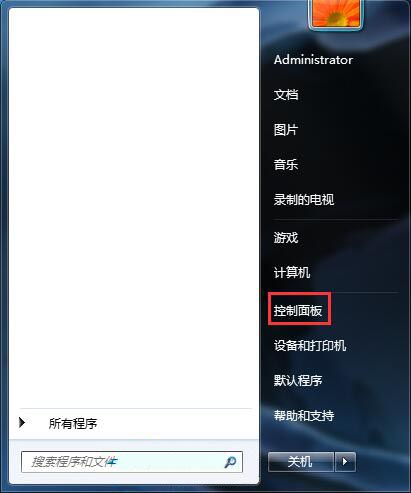
2、在默认的类别视图下,找到并选择“轻松访问”;如图所示:
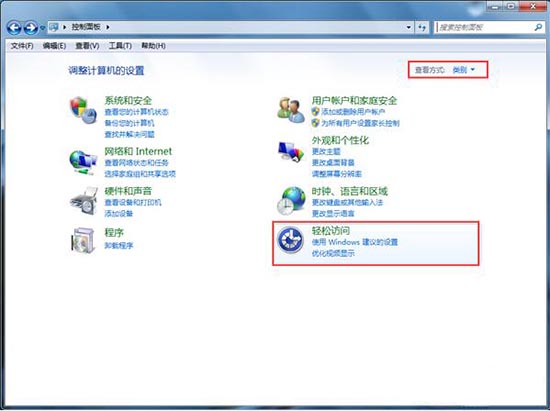
3、进入轻松访问窗口,找到“语音识别”选项,点击进入;如图所示:
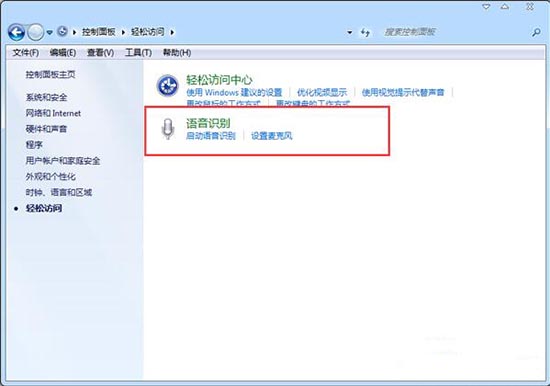
4、到了语音识别窗口,在左侧选项中,选择“高级语音选项”;如图所示:
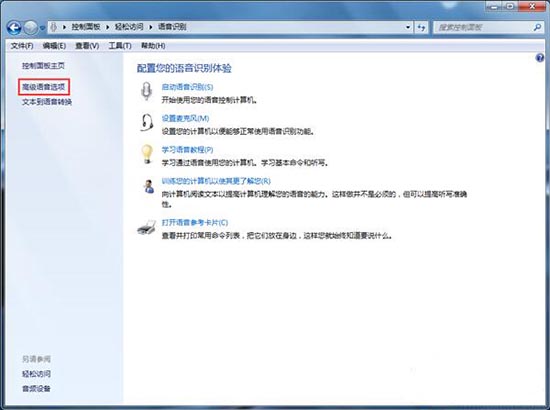
5、在语音识别的属性窗口,选择“语音识别”选项卡,在“用户设置”下的“启动时运行语音识别”这一项的勾选去掉,点击确定。最后重启电脑,这个启动项就去掉了。如图所示:
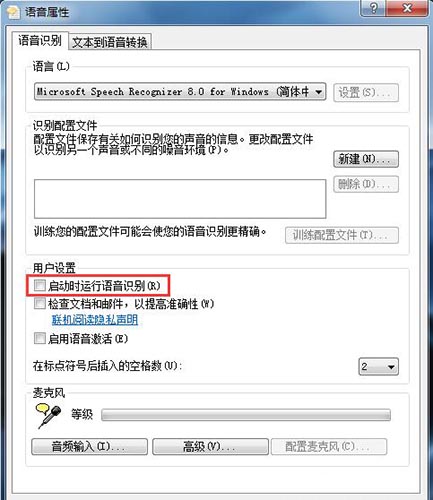
关于win7系统关闭语音识别功能的操作步骤就为用户们详细介绍到这边了,如果用户们还不知道怎么关闭语音识别功能,可以参考以上方法步骤进行操作哦,希望本篇教程对大家有所帮助,更多精彩教程请关注u启动官方网站。

